解决securefx中文乱码的方法
2020-08-13 15:52作者:下载吧
securefx这款软件是一款功能强大且非常实用的服务器相关软件,通过这款软件我们可以连接其他主机服务器进行文件的传输,并且传输过程都是非常安全的,由于该软件是英文版的,并且在文字编码上有一些特殊的设置,在使用的过程中如果本地文件有中文路径或者中文命名的文件的话,就会出现中文乱码的情况,很多用户在遇到这个问题之后不知道怎么解决,那么接下来小编就跟大家分享一下securefx这款软件解决中文乱码的方法吧,感兴趣的朋友不妨一起来看看小编分享的这个方法。

方法步骤
1.首先第一步,我们打开软件之后,找到包含中文字符的文件路径,可以看到中文字符显示为乱码。
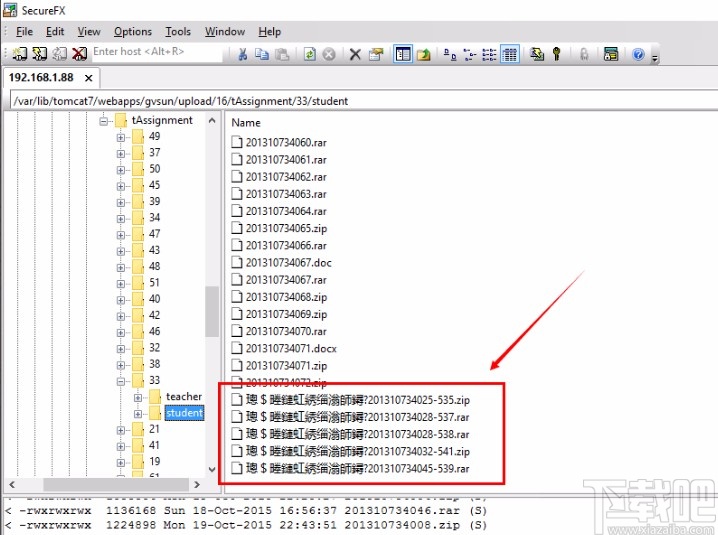
2.下一步我们就需要点击界面上方的Options这个选项,点击之后在出现的选项中点击Global Options。
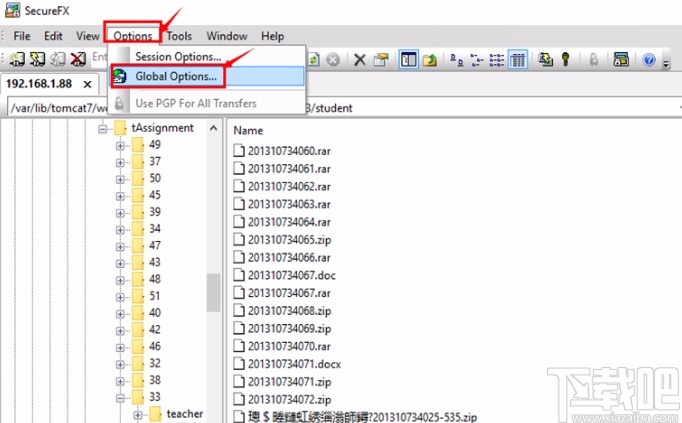
3.点击打开Global Options窗口之后,在左边的General选项下方找到Configuration Path并点击,然后在右边找到路径并将它复制下来,如下图中所示。
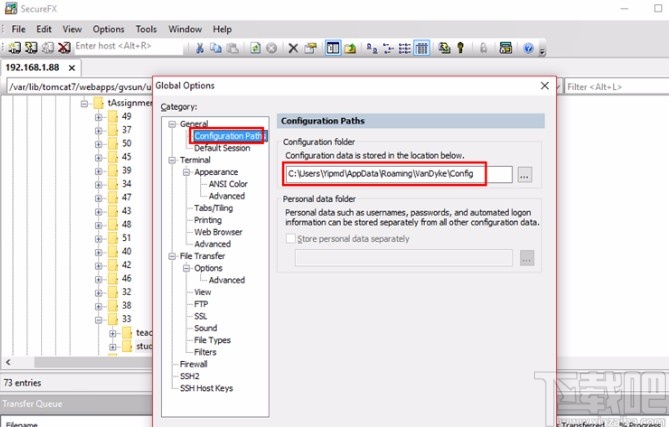
4.路径复制下来之后,我们按下键盘快捷键Win+E,然后打开文件管理器,我们粘贴复制的路径到地址栏中进行查找文件。
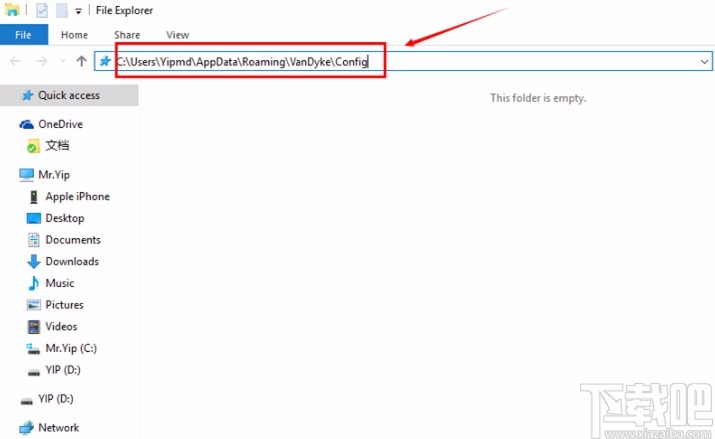
5.得到路径查找结果之后,在其中找到Sessions这个文件夹,找到这个文件夹之后点击进去。
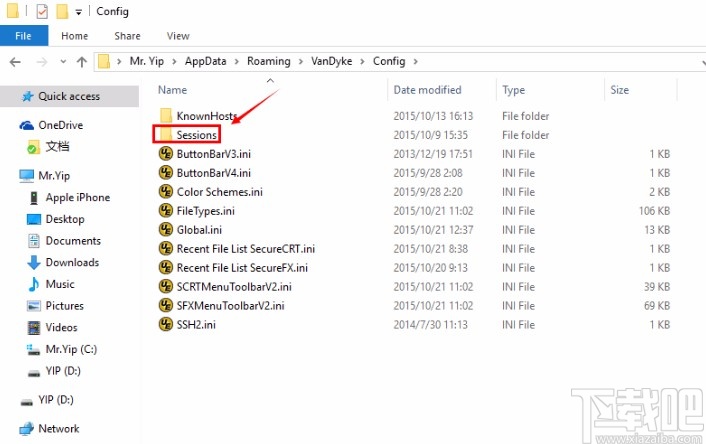
6.进入到这个文件夹之后,我们找其中找到连接地址的.ini文件,找到之后用文本编辑器打开它。
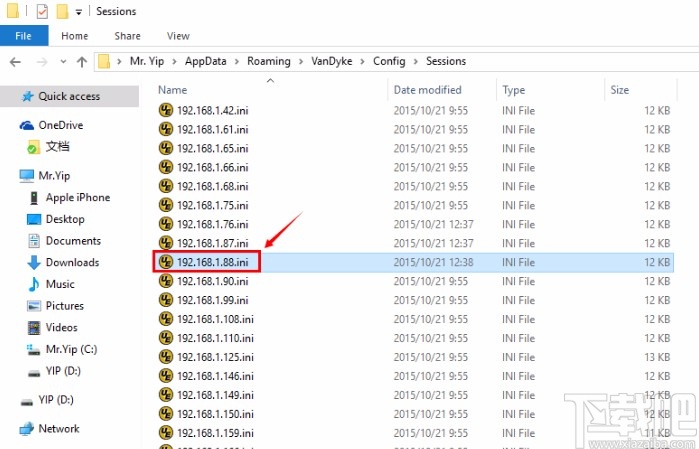
7.打开它之后在它的内容中找到“Filenames Always Use UTF8”这一行文字。
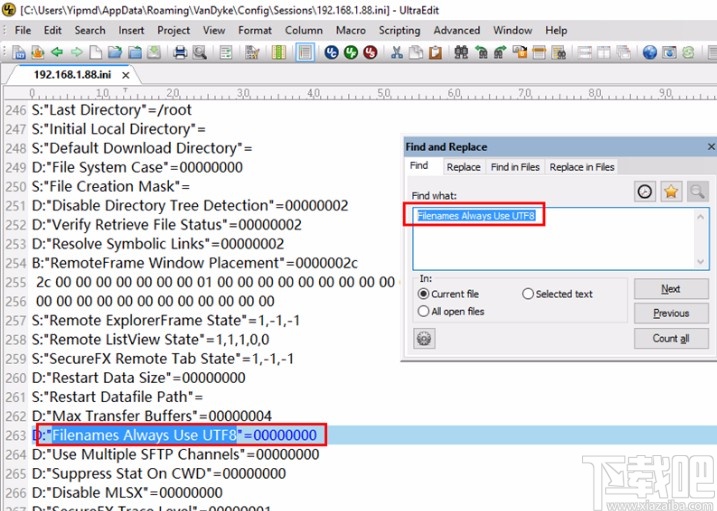
8.找到Filenames Always Use UTF8这行文字之后将等号后面的数值修改为“00000001”,保存之后退出文本编辑器。
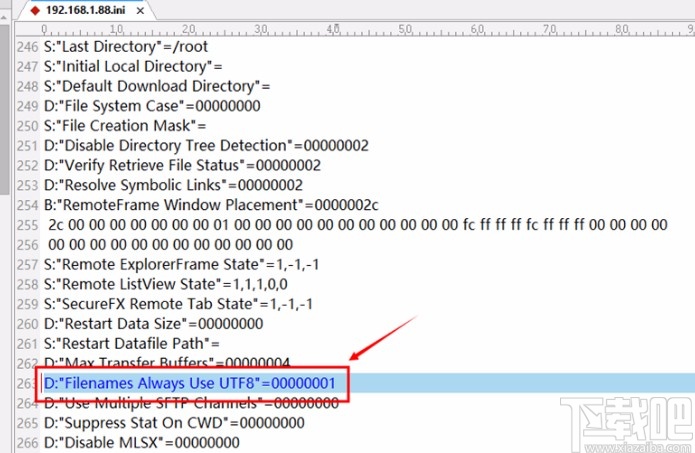
9.最后我们重新打开软件界面,再次查看中文路径以及中文字符的文件时就可以看到已经不是乱码而是正常显示中文了。
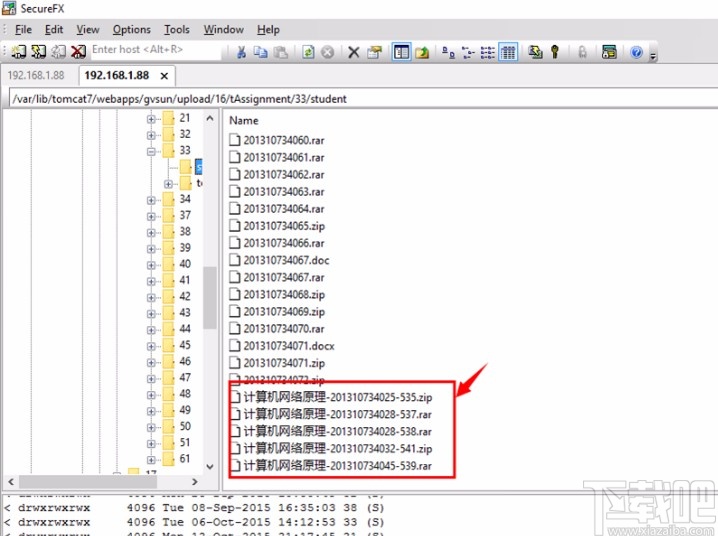
以上就是小编今天跟大家分享的在使用securefx这款软件的时候解决出现中文乱码的问题的方法了,有需要的朋友赶紧试一试这个方法吧,希望能够对大家有所帮助。